A la hora de revelar una fotografía tenemos tantos parámetros disponibles que nos podemos llegar a perder. Y puede que no sepamos para qué sirven muchos de ellos exactamente. Textura y Claridad despiertan muchas dudas pero son fundamentales para mejorar el aspecto de nuestras fotografías. Vamos a descubrir cómo utilizarlos en Adobe Camera RAW y Lightroom.
Muchos fotógrafos están obsesionados con la nitidez extrema. Hasta el punto de que si ven una imagen trepidada la desechan en el momento. Es un mantra que se repite una y otra vez entre los alumnos que empiezan. Y cuando ven que existe algo que creen que aumenta la nitidez acuden a ella con pasión ciega.
Al principio trabajan con las máscaras de enfoque hasta límites insospechados pero pronto caen bajo el influjo de Claridad o Textura, más sencillos de usar y con un efecto evidente con valores altos. Pero no hacen lo que pensamos todos en un primer momento. Solo controlan la acutancia, no la nitidez.
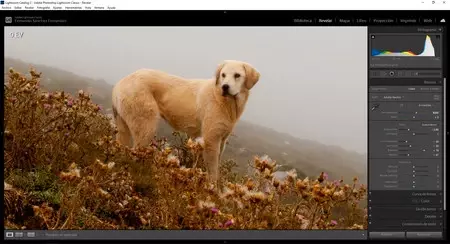 Los ajustes a 0
Los ajustes a 0
Así que vamos a ver cómo podemos trabajar con estos dos parámetros para conseguir ajustar lo que es realmente, la acutancia, que no es otra cosa que la sensación de nitidez.
Textura y Claridad, dos formas de enfrentarse a la acutancia en Adobe
Con estos dos parámetros solo ajustamos el contraste de los tonos medios. Solo hacemos una curva en s en la zona central de los tonos medios. Es otro motivo por el que hay que perder el miedo a las curvas.
Con este ajuste, que podemos hacer directamente con Claridad y Textura, logramos aumentar la sensación de nitidez de cualquier fotografía. La única forma de lograr una nitidez real es enfocando correctamente en el momento del disparo. Todo lo demás solo será una ilusión más o menos creíble.
En Adobe Lightroom están dentro del panel Básico del módulo Revelar, en el apartado Presencia. Y en Adobe Camera RAW está también dentro del panel Básico.
Claridad lleva más tiempo entre nosotros. Textura apareció, en ambos programas, en las versiones que ofrecieron en mayo de 2019. Como siempre lo mejor es conocer cómo define su función la propia Adobe:
Se puede suavizar o acentuar detalles como la piel, la corteza y el cabello con este nuevo control. Los valores negativos para suavizar la piel y retener los detalles finos para conseguir una piel de aspecto natural. Puede aumentar la cantidad de textura para acentuar detalles como la corteza o el cabello sin afectar las áreas menos detalladas, como las áreas desenfocadas en una fotografía. No cambia el color ni la tonalidad de la fotografía. Se puede aplicar como ajuste global y a partes específicas de la foto como ajuste local.
Ambos parámetros buscan el mismo efecto pero bajo distintas premisas. Personalmente ahora solo utilizo Textura, por los motivos que más tarde veremos, pero Claridad sigue teniendo su utilidad porque está destinada a un tipo de fotografía en concreto. Al menos si hacemos caso a los manuales.
podemos decir que Textura es menos agresivo que Claridad porque no afecta con tanta fuerza a la luminosidad de la imagen ni a la saturación
Como resumen podemos decir que Textura es menos agresivo que Claridad porque no afecta con tanta fuerza a la luminosidad de la imagen ni a la saturación. Claridad afecta a todas las frecuencias de la imagen, a todo tipo de detalles y Textura solo afecta a las frecuencias medias, a los detalles medios, lo que hace que su efecto sea más controlable.
¿Claridad o Textura?
Las frecuencias las podemos entender como los diferentes niveles de detalle. Es una forma resumida de explicarlo pero totalmente válida.
Así el cielo podría ser considerado como una frecuencia baja, las ramas de un árbol frecuencia alta y los detalles del rostro una frecuencia media. Claridad afecta a todas y Textura solo a los detalles contenidos en las frecuencias medias.
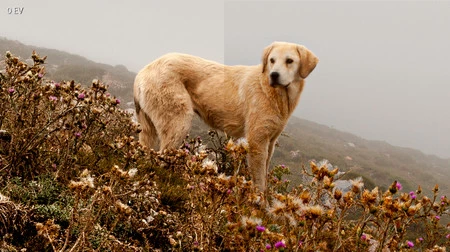 Claridad contra textura
Claridad contra textura
Además tenemos la gran ventaja añadida de poder dar en ambos parámetros valores positivos y negativos. De hecho, cuentan las crónicas que Textura nació solo para suavizar, sin perder detalle, las pieles. Pero menos mal que permite muchas más posibilidades.
De hecho, estos dos parámetros se comportan igual que los que tenemos en el panel Claridad de Capture One, donde Estructura sirve para sacar detalles finos y Claridad para trabajar con pieles.
Claridad
El gran problema de Claridad en Adobe es que se comporta de forma muy agresiva. Si os fijáis en el histograma, según vamos subiendo su valor, cambia en exceso. Además en la imagen cada vez se empiezan a notar más los halos y se termina convirtiendo en un fotograma más de la película '300'.
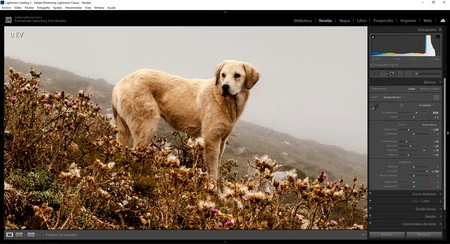 Claridad al máximo
Claridad al máximo
Así que, en principio, es mejor utilizarlo en los siguientes casos:
- Fotografías con muchos detalles.
- Imágenes trepidadas.
Al actuar en todas las frecuencias hay que tener mucho cuidado a la hora de trabajar con él. Después de hacer muchas pruebas siempre recomiendo:
- 20 para objetivos de calidad.
- 30 para objetivos de calidad media.
- 40-50 para objetivos de mala calidad y fotografías trepidadas.
Nunca recomiendo utilizarlo con valores negativos a no ser que te gusten las fotografías en las que se note un exceso de revelado y cierto aire pictorialista. Y vuelvo a insistir, el efecto es muy marcado.
Textura
En principio solo sirve para trabajar con las pieles de los retratos. Pero no es así. Después de hacer pruebas con archivos de la mayoría de las marcas del mercado, he visto que con un único valor se consiguen resultados muy buenos.
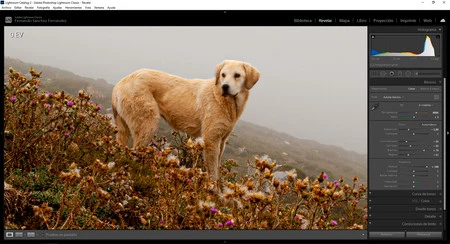 Textura al máximo
Textura al máximo
No es una prueba de laboratorio ni ampliando al 100%, solo es una cuestión de apreciación personal. En la mayoría de los casos un valor de 50 es perfecto. Si el objetivo es de alta calidad igual podemos bajar a 40. Pero este es mi valor estándar para mejoras sutiles sin problemas de halos ni nada semejante.
Además podemos hacer un duplicado de capa y dar Claridad o Textura solo a una parte de la fotografía para darle más presencia. Es una de las mejores técnicas para resaltar objetos dentro de una fotografía.
Así que a partir de ahora podéis empezar a probar cual de los dos parámetros os da la calidad que buscáis para vuestras fotografías. Para conseguir esa sensación de nitidez porque desgraciadamente la nitidez real depende de otras cosas.



